
Bạn có thể sử dụng thủ thuật phím tắt bàn phím đơn giản trên máy Mac để sao chép bất kỳ ảnh chụp màn hình nào trực tiếp vào bảng tạm của bạn. Sau đó, bạn có thể dán nó ở bất cứ đâu trên máy tính Apple của bạn, bao gồm các ứng dụng của bên thứ ba và iMessage.
Ghi chú: Nếu bạn có Tính năng Clipboard Universal Đã bật, bạn thậm chí có thể dán ảnh chụp màn hình trên iPhone hoặc iPad của bạn (lấy AirDrop ra khỏi phương trình).
CÓ LIÊN QUAN: Cách chụp ảnh màn hình trên máy Mac
Khi nào Bạn đang chụp ảnh màn hình , chỉ cần giữ phím điều khiển. Ví dụ: nếu bạn chụp ảnh màn hình của một phần của màn hình Mac, trước tiên hãy sử dụng kết hợp Lệnh + SHIFT + 4 để vào chế độ ảnh chụp màn hình.
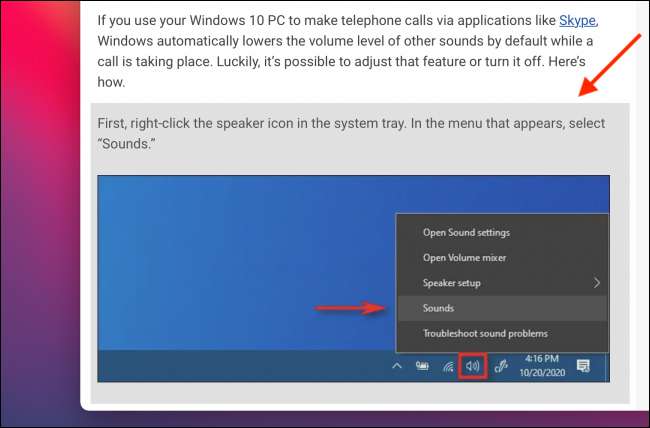
Sau đó, nhấn và giữ phím CNTL trong khi bạn chọn một phần của màn hình mà bạn muốn chụp.
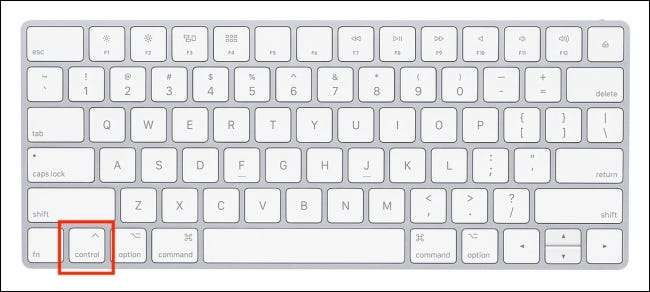
Ảnh chụp màn hình đã chụp được hiện đang trong clipboard của bạn. Bạn có thể chia sẻ nó với ai đó thông qua bất kỳ ứng dụng nhắn tin hoặc chia sẻ nào trên máy Mac của bạn, bao gồm cả tin nhắn (như hiển thị bên dưới).
Chọn một cuộc hội thoại và sử dụng phím tắt CMD + V để dán hình ảnh vào hộp văn bản. Nhấn phím Enter để gửi ảnh chụp màn hình.
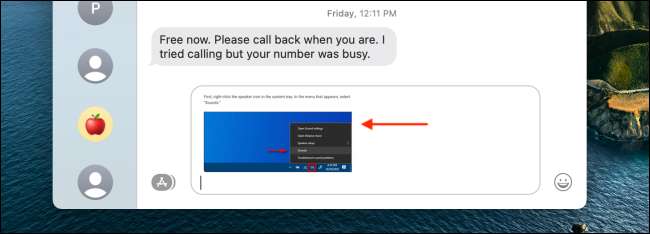
Ngoài ra, bạn có thể mở ảnh chụp màn hình trong Xem trước để chỉnh sửa thêm. Mở ứng dụng xem trước và từ tùy chọn "Tệp" trong thanh menu, chọn tùy chọn "Mới từ clipboard". Ngoài ra, bạn cũng có thể sử dụng phím tắt CMD + N.
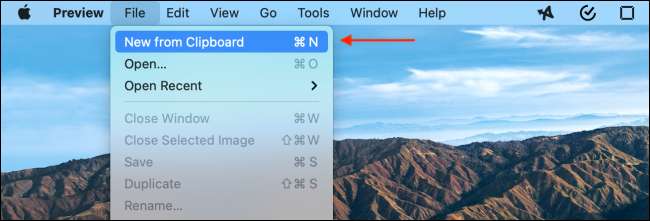
Ảnh chụp màn hình sẽ hiển thị trong một cửa sổ xem trước mới, nơi bạn có thể trồng trọt Cái gì annotate. Cái gì hoặc chỉnh sửa nó theo bất kỳ cách nào bạn thích.
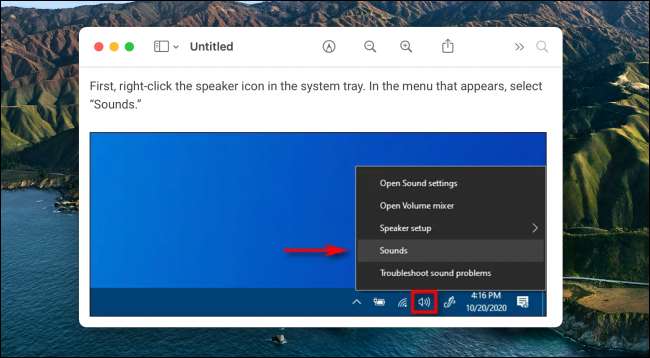
CÓ LIÊN QUAN: Sử dụng ứng dụng xem trước máy Mac của bạn để cắt, thay đổi kích thước, xoay và chỉnh sửa hình ảnh




